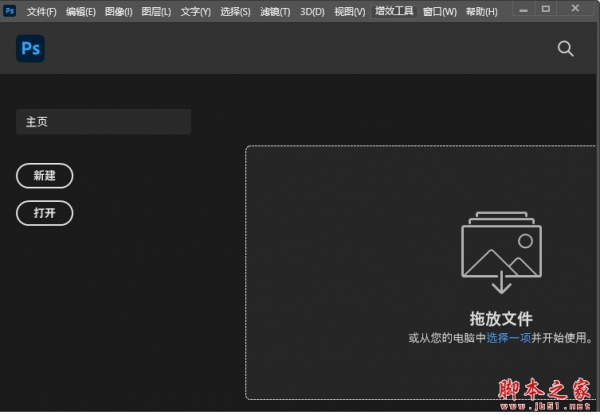
Adobe Photoshop 2022 v23.1.1 ACR14.2 中文绿色精简破解版
- 类型:图像处理
- 大小:1.2GB
- 语言:简体中文
- 时间:2022-03-23

打开ps,新建画布,尺寸不限,点击【文字工具】,分别输入文字【大鱼海棠】,字体分别是【书体坊兰亭体、中山行书百年纪念版、腾祥铁山楷书、中山行书百年纪念版】,大小位置如图所示,选中每个字【ctrl+g】分别编组并命名。

将准备好的素材笔触拖入,【ctrl+t】自由变换大小放到合适位置,多余的笔画可对文字添加【蒙版】用【画笔工具】进行擦除。
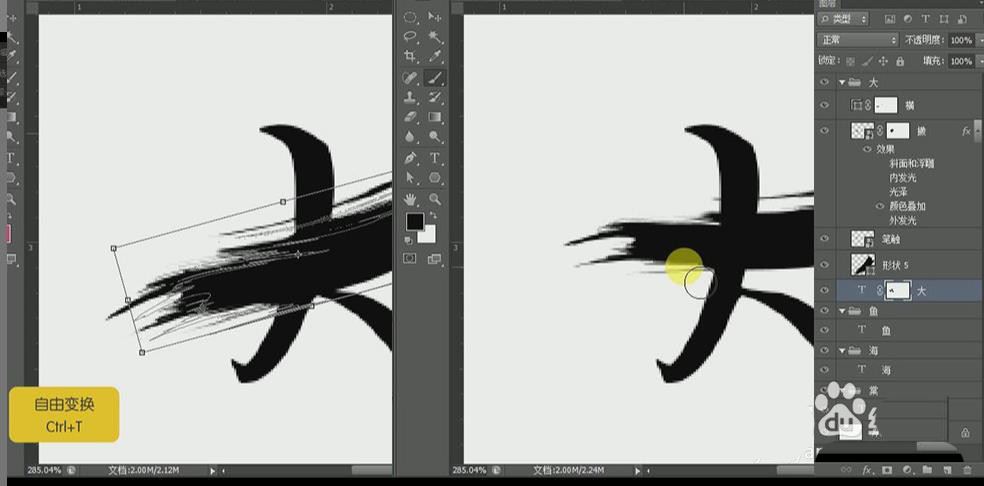
笔触添加完成后,效果如图,拉一条辅助线出来给文字定位,【按住shift】选中所有组【ctrl+g】编组,命名为主题。

打开准备好的背景素材,将文字拖入,【ctrl+t】自由变换合适大小位置如图所示。
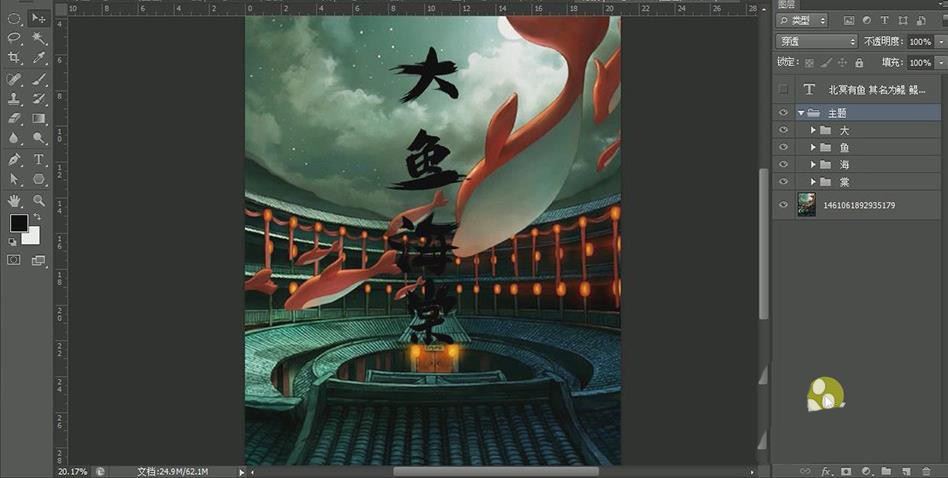
双击打开【图层样式】,勾选【颜色叠加】,【颜色】白色;勾选【外发光】,【不透明度】52,【颜色】aff6fa。
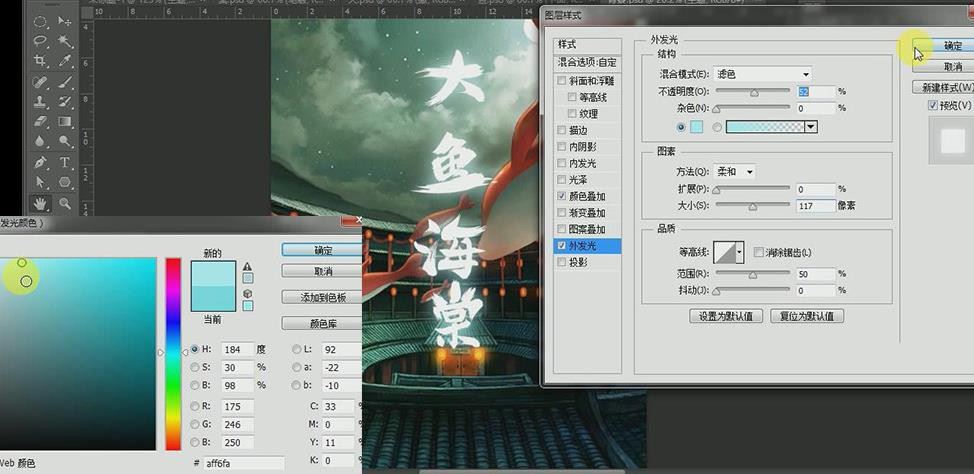
选择【椭圆选框工具】,按住【shift+alt】拖动鼠标画出正圆,【ctrl+shift+i】选区反向,并【ctrl+shift+n】新建图层,【alt+delete】填充前景色黑色,【不透明度】69,将图层移动到主题下面。
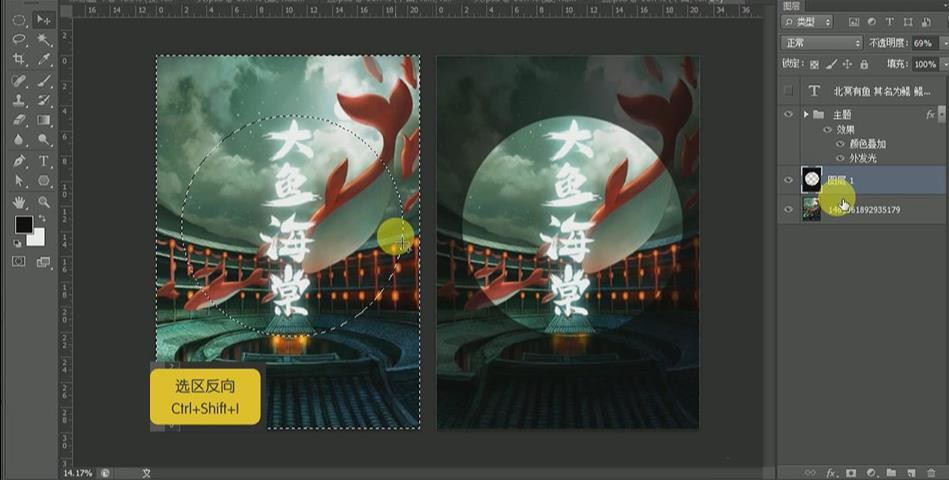
在背景层上【ctrl+shift+n】新建空白图层,【alt+delete】填充前景色【红色】c41a29,【图层模式】柔光,【不透明度】25。
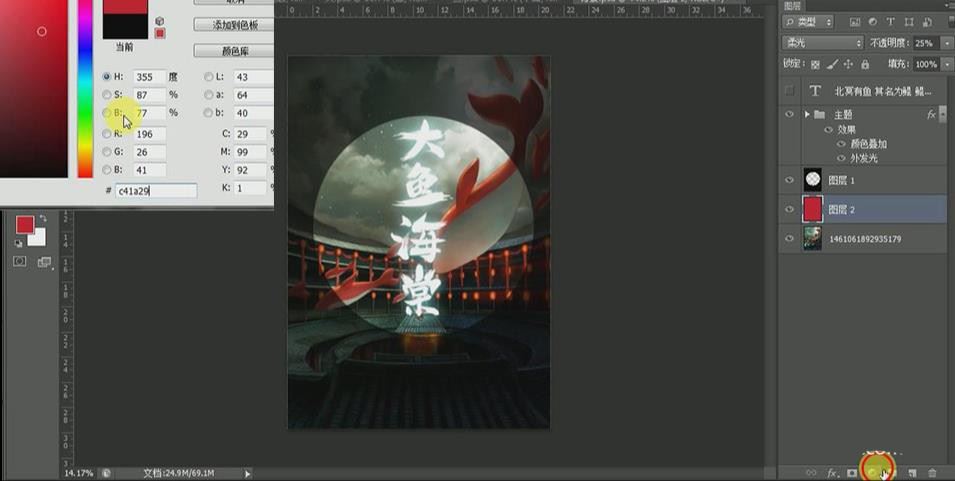
点击图层下方添加【照片滤镜】,【颜色】ff5b5b,【浓度】36。

在背景层上添加【曲线】,【ctrl+shift+alt+e】盖印图层,【按住ctrl】左击图层一载入选区。
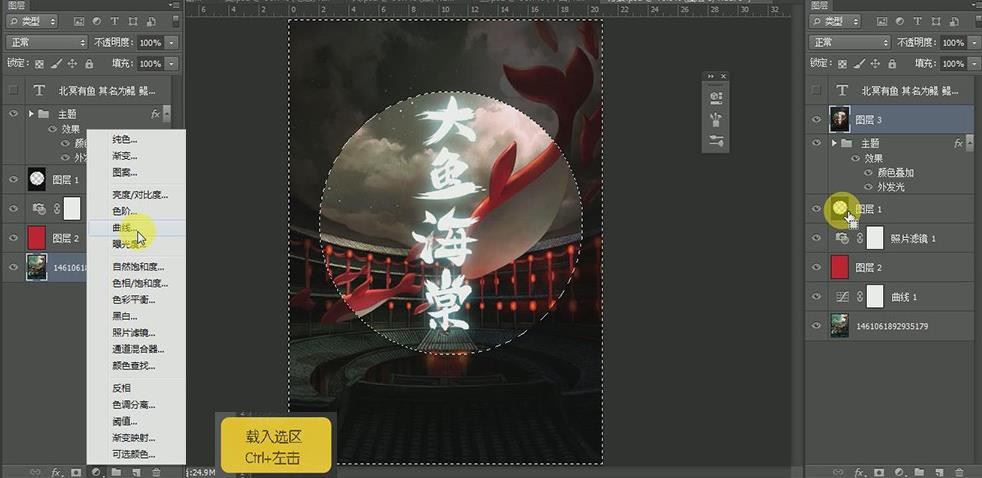
上一页
12 下一页 阅读全文
12 下一页 阅读全文
注意事项:
1、文稿PPT,仅供学习参考,请在下载后24小时删除。
2、如果资源涉及你的合法权益,第一时间删除。
3、联系方式:sovks@126.com
115PPT网 » PS怎么设计大鱼海棠竖式海报? ps手写艺术字体海报的设计方法
1、文稿PPT,仅供学习参考,请在下载后24小时删除。
2、如果资源涉及你的合法权益,第一时间删除。
3、联系方式:sovks@126.com
115PPT网 » PS怎么设计大鱼海棠竖式海报? ps手写艺术字体海报的设计方法




